In Excel muss ich häufiger CSV-Dateien importieren und diese dann etwas schöner formatiert ausgeben. In der Regel sind immer einige Tabellenzellen dabei, die so lang sind, dass Microsoft Excel ein zweites Blatt drucken möchte. Dies kann man aber umgehen, indem man einen Zeilenumbruch in den Zellen aktiviert oder manuell hinzufügt. Dazu gibt es verschiedene Wege:
Kapitel in diesem Beitrag:
Manuelles Hinzufügen von einem Zeilenumbruch
Möchte man nur in einer Zelle schnell einen Umbruch haben, dann klickt man einfach in die Zelle an die entsprechende Stelle im Text und drückt dann die Tasten “alt” + “cmd” + Return/Enter. Diese Kombination fügt am Mac einen Zeilenumbruch ein. Unter Windows kenne ich die Kombination nicht genau, aber ich meine gelesen zu haben, dass es mit “ALT” + “STRG” + Enter/Return funktioniert. Das Ergebnis ist ein Umbruch an der Wunschstelle:
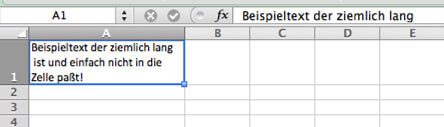
Zeilenumbruch über die rechts Maustaste aktivieren
Den nächstmögliche Weg funktioniert über die rechte Maustaste. Dazu bewegt man die Maus über die entsprechende Zelle oder man markiert alle Zellen, die einen Umbruch haben sollten. Dann drückt man die rechte Maustaste am Mac und wählt “Zellen formatieren” (dies kann auch mit “cmd” + “1” aktiviert werden. Es öffnet sich ein Fenster, in dem man den Reiter “Ausrichtung” anklickt und dann in diesem einen Haken bei “Textsteuerung” -> “Zeilenumbruch” setzt. Nach dem Klick auf “OK” sollten der Text in den Zellen automatisch umbrechen.
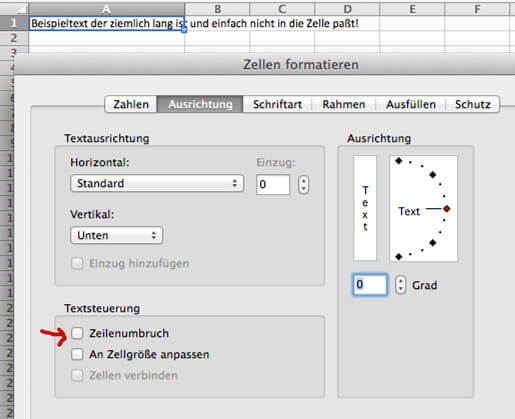
In meiner Excel-Version (Excel für Mac 2011) gibt es oben in der Werkzeugleiste auch einen Button, über den man sehr schnell den Zeilenumbruch aktivieren kann. Dazu wählt man die Zellen aus, für die der automatische Zeilenumbruch aktiviert werden soll und dann klickt man auf den Button und den Unterpunkt “Zeilenumbruch”.
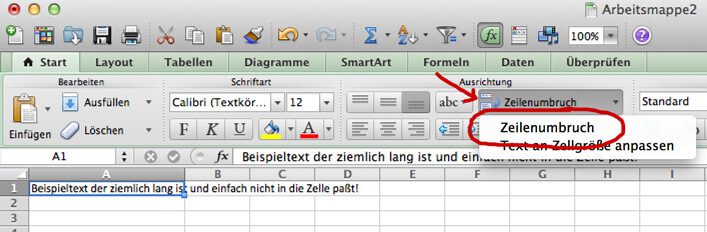
Ich hoffe, die Anleitung hilft euch bei der Arbeit. Wenn ihr mir einen kleinen Gefallen tun möchtet, freue ich mich, wenn der Beitrag bei Facebook, Google+, Twitter oder auch auf eurer Homepage verlinkt wird. Vielen Dank! :)
Ähnliche Beiträge
Jens betreibt das Blog seit 2012. Er tritt für seine Leser als Sir Apfelot auf und hilft ihnen bei Problemen technischer Natur. Er fährt in seiner Freizeit elektrische Einräder, fotografiert (natürlich am liebsten mit dem iPhone), klettert in den hessischen Bergen rum oder wandert mit der Familie. Seine Artikel beschäftigen sich mit Apple Produkten, Neuigkeiten aus der Welt der Drohnen oder mit Lösungen für aktuelle Bugs.








